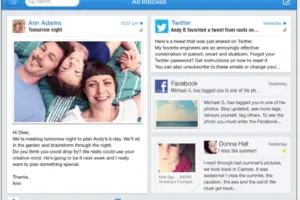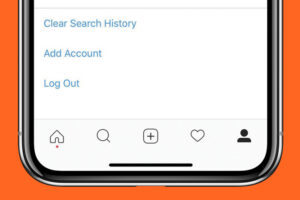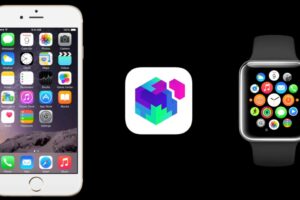Comment créer une scène de maison intelligente dans l'application iPhone
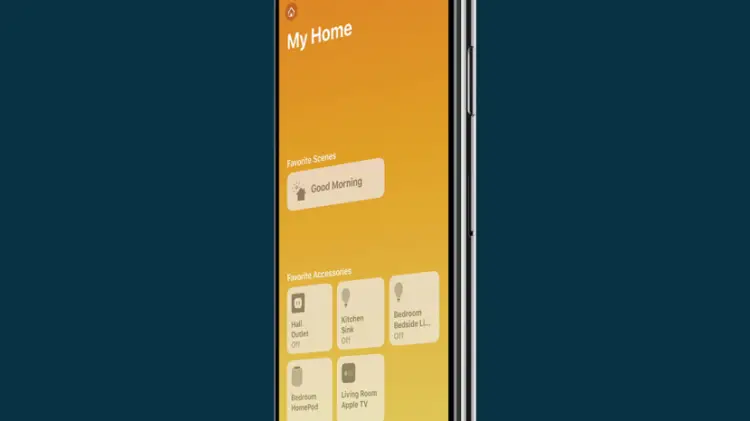
* Cet article fait partie du bulletin d'information iphonologie 'Tip of the Day'. Inscrivez-vous. *
L'application Home a tout pour plaire si vous souhaitez automatiser les fonctions quotidiennes de votre maison. Grâce à des accessoires compatibles, vous pouvez créer des scènes domestiques intelligentes dans l'application Home ; et lorsque vous activez la scène via un appareil iOS ou la commande Hey Siri, ces accessoires s'adapteront aux préférences que vous aurez sélectionnées. Ainsi, la prochaine fois que vous vous installerez pour un film, vous pourrez activer une scène que vous avez créée pour tamiser les lumières et fermer les rideaux des fenêtres avec une seule commande plutôt que des commandes séparées pour chaque accessoire.
En rapport :Comment installer votre nouveau HomePod
Maîtrisez votre iPhone en une minute par jour :
Inscrivez-vous à la newsletter "Tip of the Day" de iphonologie et nous vous enverrons chaque jour un conseil pour gagner du temps et tirer le meilleur parti de votre iPhone ou iPad.
Vous pouvez utiliser un iPhone ou un iPad pour activer une scène de la maison intelligente avec l'application Home. Les scènes peuvent être activées sur tous les appareils avec les commandes vocales de Hey Siri.
Vous ne pourrez pas créer une scène de maison intelligente tant que vous n'aurez pas ajouté quelques accessoires à votre application Home.Il est important que tous les accessoires de la maison intelligente soient chargés ou branchés et connectés au Wi-Fi.
- Ouvrez l'application Home.
- Appuyez sur le bouton plus en haut à droite.
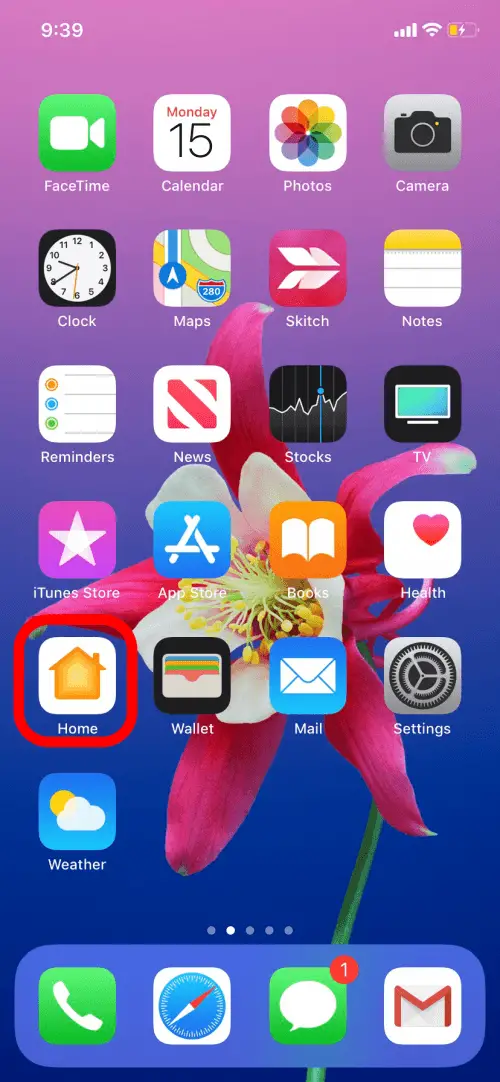
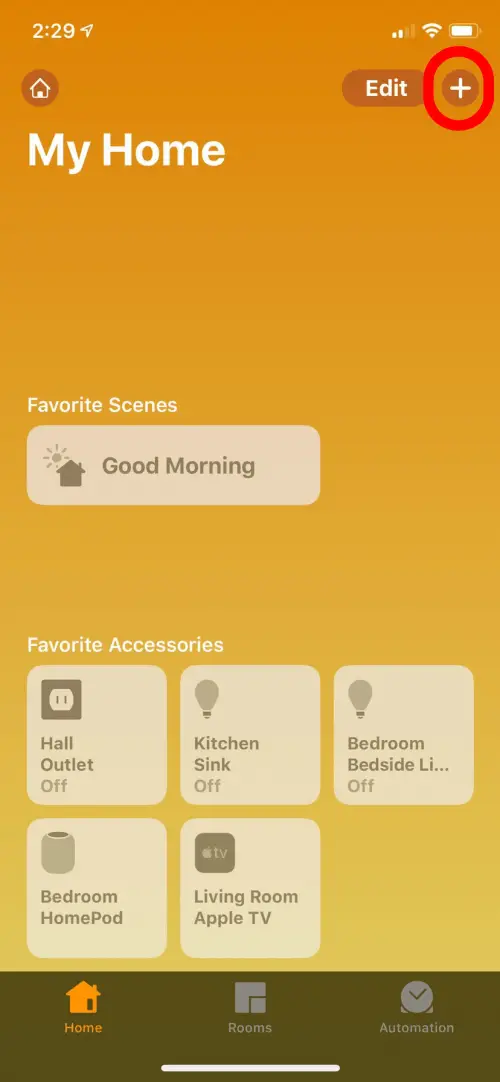
- Appuyez sur Ajouter une scène.
- Sur l'écran suivant, l'application Home aura proposé des scènes avec des accessoires déjà ajoutés.
- L'option "Custom" est une ardoise vierge sans accessoires préinstallés.
Si vous choisissez "Custom", vous pourrez donner un titre à la scène. Le titre fonctionnera également comme une commande Hey Siri. Par exemple, si vous créez une scène intitulée Bedtime, vous pouvez dire "Hey Siri, bedtime", et Siri lancera tous les accessoires pour modifier les paramètres que vous avez créés pour cette scène spécifique de la maison intelligente. Il est donc préférable d'intituler votre scène avec une phrase que vous ne direz pas par hasard !
- Dans cet exemple, j'ai sélectionné la scène proposée Good Night. Je peux supprimer les accessoires préinstallés, ajouter des accessoires différents et ajuster leurs paramètres.Apple a une liste croissante de accessoires Smart Home que vous pouvez ajouter à votre maison et créer des scènes.
- Appuyez sur Ajouter ou supprimer des accessoires.
- Ici, vous pouvez ajouter des accessoires à la scène en tapant dessus pour les cocher, ou les supprimer de la scène en les décochant.
- De retour dans les paramètres de la scène, appuyez et maintenez chaque accessoire pour ajuster les paramètres de ce produit à la scène.
- Tapez sur Test This Scene pour faire un essai et vérifier que vous avez configuré tous vos accessoires comme vous le souhaitez.
- Ensuite, touchez Terminé pour enregistrer les accessoires et leurs réglages sur la scène.
Vous pouvez maintenant créer des scènes de maison intelligentes sur votre appareil iOS !